¿Cómo conectar Samsung Tv a Iphone?
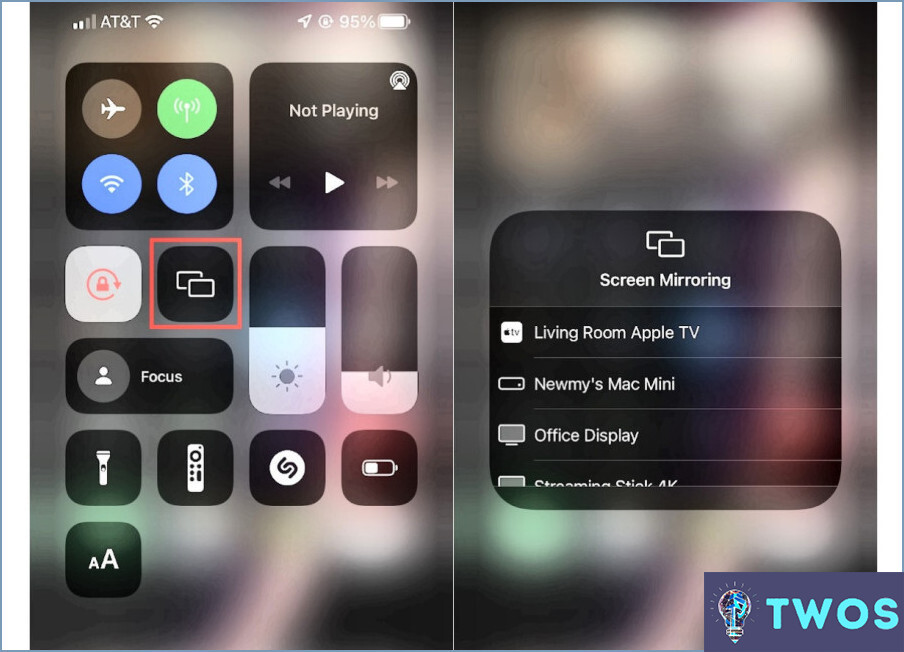
Conectar tu Samsung TV a tu iPhone es una gran manera de disfrutar del contenido de tu iPhone en una pantalla más grande. Hay dos formas de conectar Samsung TV a iPhone: una conexión por cable o una conexión inalámbrica.
Conexión por cable:
Para utilizar una conexión por cable, necesitas un cable HDMI que sea compatible tanto con tu Samsung TV como con tu iPhone. Una vez que tenga el cable HDMI, conecte un extremo del cable al televisor Samsung y el otro extremo al iPhone mediante un adaptador lightning a HDMI. Asegúrate de que el televisor está configurado con la entrada HDMI correcta y el iPhone reflejará automáticamente su pantalla en el televisor.
Conexión inalámbrica:
Para utilizar una conexión inalámbrica, necesitas una Samsung Smart TV y un iPhone con la última versión de iOS. Asegúrese de que el iPhone y el Samsung TV están conectados a la misma red Wi-Fi. En el iPhone, ve al Centro de control y toca la opción Screen Mirroring. Aparecerá una lista de dispositivos disponibles y deberás seleccionar tu Samsung TV de la lista. La pantalla del iPhone se reflejará en el televisor.
Otra forma de conectar tu Samsung TV a tu iPhone es utilizar la aplicación SmartThings. Descarga e instala la aplicación SmartThings en tu iPhone y asegúrate de que tu Samsung TV también está conectado a la aplicación. A continuación, puede utilizar la aplicación para transmitir contenido desde el iPhone al televisor.
En conclusión, hay dos formas de conectar Samsung TV a iPhone: una conexión por cable mediante un cable HDMI y una conexión inalámbrica mediante screen mirroring o la aplicación SmartThings. Elige la opción que más te convenga y disfruta del contenido de tu iPhone en tu Samsung TV.
¿Cómo conecto mi iPhone a mi Samsung TV sin AirPlay?
Conectar tu iPhone a tu Samsung TV sin AirPlay es posible. Aquí tienes dos formas de hacerlo:
- Adaptador Lightning a HDMI: Puedes conectar tu iPhone a tu televisor Samsung utilizando un adaptador lightning a HDMI. Solo tienes que conectar un extremo del adaptador a tu iPhone y el otro extremo a un puerto HDMI disponible en tu televisor. Asegúrate de que el televisor está configurado con la entrada HDMI correcta y la pantalla del iPhone se reflejará en el televisor.
- Transmisor y receptor HDMI inalámbrico: Otra opción es utilizar un transmisor y receptor HDMI inalámbrico. Esto requiere un poco más de configuración, pero permite conectar el iPhone al televisor sin cables. Basta con conectar el transmisor al iPhone y el receptor a un puerto HDMI disponible en el televisor, y listo.
Estos dos métodos deberían permitirte conectar tu iPhone a tu televisor Samsung sin usar AirPlay.
¿Cómo uso AirPlay en mi televisor Samsung?
Para utilizar AirPlay en el televisor Samsung, asegúrate de que el televisor y el dispositivo están conectados a la misma red. A continuación, abre el menú AirPlay del dispositivo y selecciona el televisor. El televisor debe aparecer en el menú AirPlay. Selecciónalo y empieza a transmitir contenidos. AirPlay es compatible con ciertos modelos de televisores Samsung, incluidos los de 2018 y más recientes, que tienen la app Apple TV. Si tu televisor no es compatible con AirPlay, puedes utilizar un dispositivo de streaming compatible con AirPlay, como un Apple TV, para conectarte a tu televisor Samsung.
¿Puedo conectar mi iPhone a mi Apple TV mediante Bluetooth?
Sí, puedes conectar fácilmente tu iPhone a tu Apple TV a través de Bluetooth. He aquí cómo hacerlo:
- Abra "Ajustes" en su iPhone
- Seleccione "Bluetooth"
- Enciende el Bluetooth
- Seleccione el nombre de su Apple TV en la lista de dispositivos disponibles
Una vez que su iPhone esté conectado a su Apple TV, podrá transmitir música, vídeos e incluso reflejar la pantalla de su iPhone en su televisor. Tenga en cuenta que para algunas funciones, como la duplicación de pantalla, el iPhone y el Apple TV deben estar en la misma red Wi-Fi. Pero para una simple transmisión, Bluetooth es una forma rápida y sencilla de conectar tus dispositivos.
En resumen, conectar el iPhone al Apple TV por Bluetooth es un proceso sencillo. Disfruta transmitiendo tus contenidos favoritos en la gran pantalla.
¿Por qué mi teléfono no se conecta a mi televisor Samsung?
Es posible que tu teléfono no se conecte a tu Samsung TV debido a las diferentes tecnologías inalámbricas. Por ejemplo, si el teléfono utiliza Bluetooth y el televisor utiliza Wi-Fi, es posible que ambos no sean compatibles. Además, si el firmware del televisor no está actualizado, es posible que no se conecte al teléfono. Para solucionar el problema, asegúrate de que el teléfono y el televisor están en la misma red Wi-Fi y comprueba si el firmware del televisor está actualizado. También puedes utilizar un cable HDMI para conectar el teléfono al televisor.
¿Cómo hago screen mirroring en mi televisor Samsung?
La duplicación de pantalla en un televisor Samsung puede realizarse utilizando la función Screen Mirroring integrada o una aplicación llamada AllShare Cast. Para utilizar Screen Mirroring, vaya al menú Ajustes, seleccione la pestaña Conexiones y, en Conexiones, elija Screen Mirroring y active el interruptor. Para utilizar AllShare Cast, descarga la aplicación de Google Play Store y ábrela. Asegúrate de que ambos dispositivos están en la misma red Wi-Fi y, a continuación, selecciona tu televisor en la lista de dispositivos disponibles en la aplicación. La pantalla de tu teléfono se reflejará en tu televisor Samsung.
¿Se puede descargar Apple TV en Samsung?
Sí, puedes descargar la aplicación Apple TV en dispositivos Samsung. Esto significa que puedes acceder fácilmente a tu biblioteca de iTunes en tu Samsung TV o en otros dispositivos Samsung. La aplicación ofrece una interfaz fácil de usar que te permite navegar por tu biblioteca y ver películas y programas de televisión sin problemas. Es importante tener en cuenta que necesitarás un ID de Apple para utilizar la aplicación Apple TV. Además, algunos televisores Samsung pueden necesitar una actualización de firmware para descargar la aplicación. Una vez descargada la aplicación, podrás disfrutar de todos tus contenidos favoritos de iTunes en tu dispositivo Samsung.
¿Por qué no encuentro Apple TV en mi televisor Samsung?
Si no puedes encontrar Apple TV en tu Samsung TV, es porque Apple TV no es compatible con los televisores Samsung. Apple TV es un dispositivo de streaming creado por Apple y sólo funciona en dispositivos Apple como el iPhone, el iPad, el Mac y el Apple TV Box. Los televisores Samsung, por otro lado, utilizan un sistema operativo diferente llamado Tizen, y no es compatible con Apple TV. Si quieres acceder al contenido de Apple TV en tu televisor Samsung, puedes probar a utilizar un dispositivo externo como un Apple TV Box o un televisor inteligente compatible con AirPlay 2. Algunos televisores Samsung también admiten la aplicación Apple TV, pero solo está disponible en los modelos más nuevos.
¿Cómo puedo hacer que mi Samsung Smart TV sea detectable?
Para que tu Samsung Smart TV sea detectable, debes activar el ajuste "Detección de red". Siga estos pasos para hacerlo:
- Abra el menú "Ajustes" del televisor.
- Seleccione "Red".
- En "Tipo de red", seleccione "Red doméstica".
- Marque la casilla junto a "Descubrimiento de red".
Una vez completados estos pasos, el televisor debería poder ser detectado por otros dispositivos de la red.
Deja una respuesta

Artículos Relacionados